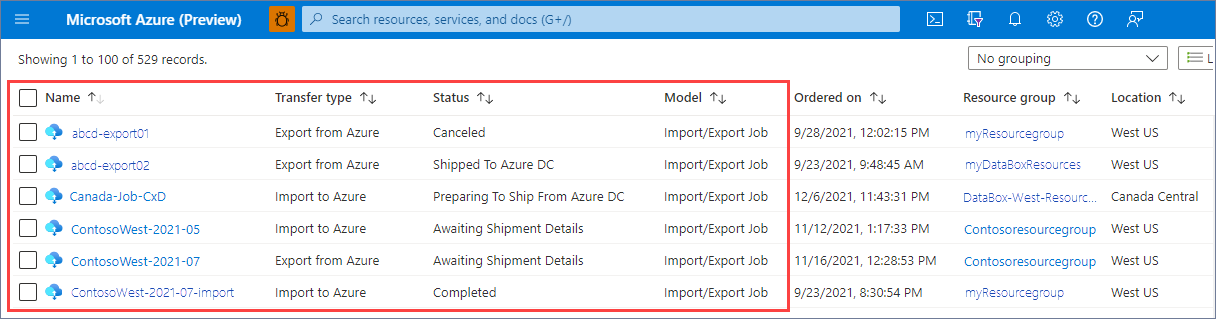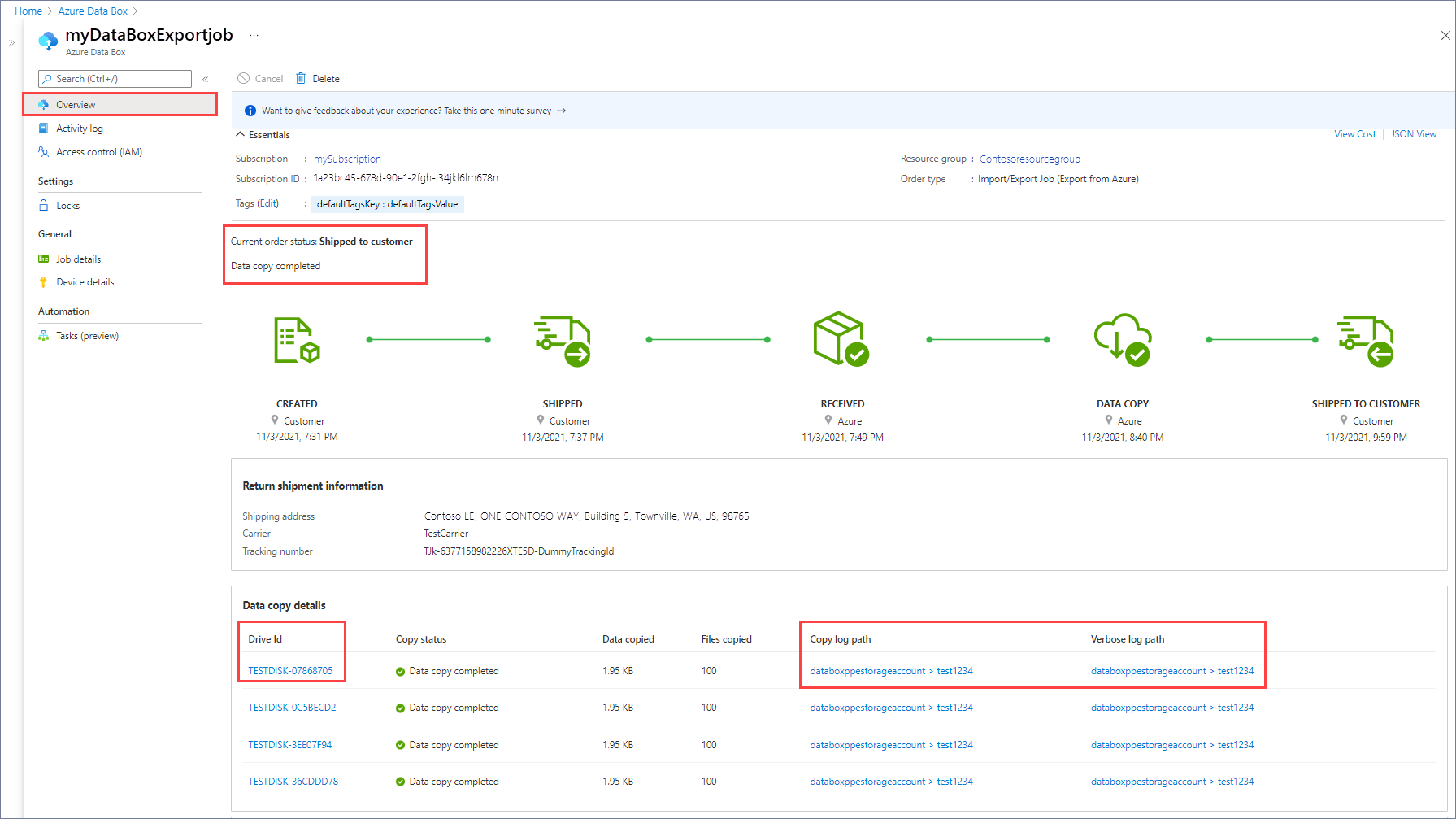Utiliser les journaux pour résoudre les problèmes liés aux importations et exportations via Azure Import/Export
Quand le service Microsoft Azure Import/Export traite les lecteurs pour une tâche d’importation ou d’exportation, le service écrit des journaux de copie et des journaux détaillés dans le compte de stockage que vous avez utilisé. Les deux journaux sont enregistrés pour chaque lecteur.
Le journal de copie consigne les événements pour toutes les opérations de copie ayant échoué entre le disque et le compte Stockage Azure. Le journal de copie se termine par un résumé des erreurs par catégorie d’erreur.
Le journal détaillé contient une liste de toutes les opérations de copie ayant réussi sur chaque objet blob et fichier.
Localiser les journaux
Quand vous utilisez le service Import/Export pour créer une tâche d’importation ou d’exportation dans Azure Data Box, vous voyez la tâche d’importation/exportation avec vos autres ressources Data Box.
Effectuez les étapes suivantes pour déterminer l’état des copies de données pour une tâche d’importation/exportation :
Connectez-vous au portail Azure.
Lancez une recherche pour azure data box.
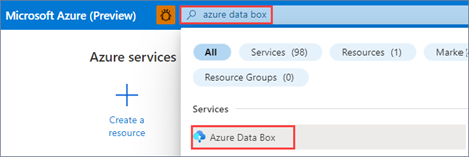
Pour filtrer les tâches d’importation/exportation Azure, entrez « Import/Export » dans la zone de recherche.
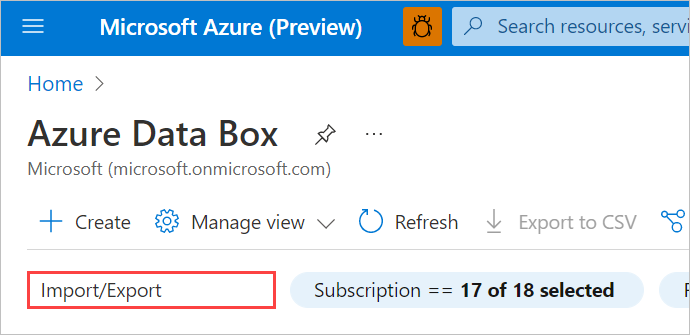
Une liste de tâches d’importation/exportation s’affiche dans la page.
Affichez les détails d’un travail en sélectionnant un nom de travail.
L’État actuel de la commande et les Détails de la copie des données du travail sélectionné s’affichent pour chaque disque.
Si vous avez accès au compte de stockage, vous pouvez sélectionner le Chemin du journal de copie ou le Chemin du journal détaillé pour afficher le journal.
Sélectionnez un Identifiant de lecteur pour ouvrir un panneau comprenant l’intégralité des informations de copie, y compris le fichier manifeste et le hachage.
Un journal de copie est enregistré automatiquement. Si vous avez choisi d’enregistrer des journaux détaillés au moment de passer votre commande, vous verrez également le chemin du journal détaillé.
Les journaux sont chargés dans un conteneur (pour les importations et les exportations d’objets blob) ou un partage (pour les importations dans Azure Files) dans le compte de stockage. Le conteneur est nommé databoxcopylog. Les URL ont les formats suivants :
| Type de journal | Format URL |
|---|---|
| journal de copie | <nom-compte-stockage>/databoxcopylog/<nom-commande>_<numéro-série-appareil>_CopyLog_<ID-tâche>.xml |
| journal d’activité détaillé | <nom-compte-stocckage>/databoxcopylog/<nom-commande>_<numéro-série-appareil>_VerboseLog_<ID-tâche>.xml |
Pour les tâches d’exportation, un fichier manifeste est aussi enregistré sur le disque.
Chaque transfert de données pour un disque génère un journal de copie. Si vous avez choisi d’enregistrer un journal détaillé au moment de créer la commande, un journal détaillé se trouve également dans le même dossier.
Remarque
Pour vos commandes antérieures, vous trouverez peut-être un journal des erreurs (_error.xml) aux côtés du journal détaillé dans un conteneur waies du compte de stockage. DriveLog Version, qui figure dans le résumé du journal des erreurs, a la valeur 2018-10-01. Les formats des journaux diffèrent de ceux décrits dans cet article.
Examiner les journaux d’importation
Au cours d’une importation, le service Import/Export génère un journal détaillé et un journal de copie pour chaque disque.
Journaux d’activité détaillés
Le journal détaillé est un fichier facultatif que vous pouvez activer pendant la commande. Il s’agit d’une simple liste de tous les fichiers qui ont été correctement importés à partir du lecteur. Le journal détaillé fournit les informations suivantes pour chaque fichier. Le journal détaillé ne fournit pas d’informations récapitulatives.
| Champ | Description |
|---|---|
| CloudFormat | BlockBlob, PageBlob ou AzureFile. |
| Chemin d’accès | Chemin du fichier dans le compte de stockage. |
| Taille | Taille du fichier ou de l’objet blob. |
| crc64 | Somme de contrôle de redondance cyclique 64 (CRC64) qui a été utilisée pour vérifier l’intégrité des données pendant le transfert de données. |
Exemple de journal détaillé : importation
L’exemple de journal détaillé suivant contient des exemples d’entrées de fichiers pour des importations d’objets blob de blocs, d’objets blob de pages et de fichiers Azure.
<File CloudFormat="BlockBlob" Path="$root\file26fd6b4bd-25f7-4019-8d0d-baa7355745df.vhd" Size="1024" crc64="14179624636173788226">
</File><File CloudFormat="BlockBlob" Path="$root\file49d220295-9cfd-469e-b69e-5c7c885133df.vhd" Size="1024" crc64="14179624636173788226">
</File>
----------CUT--------------------
<File CloudFormat="AzureFile" Path="e579954d-1f94-40cf-955f-afd39e9ca217\file1876f73ad-6213-43bc-9467-67fe0c794e99.block" Size="1024" crc64="1410470866535975213">
</File><File CloudFormat="AzureFile" Path="05407abe-81c8-4b44-b846-3a2c8c198316\file28d7868be-e6a7-4441-8d09-2b127f7d049e.vhd" Size="1024" crc64="1410470866535975213">
</File><File CloudFormat="AzureFile" Path="eb7666a7-c026-4375-9c08-3dea37a57713\file4448aeaf5-53dc-4bff-b798-4776e367ab5e.vhd" Size="1024" crc64="1410470866535975213">
</File>
----------CUT--------------------
<File CloudFormat="PageBlob" Path="tesdir8b1d0acd-2d37-46dd-96cf-edeb0f772e6b\file1.txt" Size="83886080" crc64="1680234237456714851">
</File><File CloudFormat="PageBlob" Path="tesdirf631630d-8098-4c84-be7b-40f6bbdb73fb\file_size0.txt" Size="0" crc64="0">
</File><File CloudFormat="PageBlob" Path="tesdirf631630d-8098-4c84-be7b-40f6bbdb73fb\Dir1/file_size0.txt" Size="0" crc64="0">
</File>
Journal de copie
Le journal de copie contient une entrée d’erreur pour chaque fichier dont l’importation ou l’exportation a échoué, avec le détail de l’erreur. Le journal de copie se termine par un résumé des erreurs de validation et de copie qui se sont produites pendant le transfert de données.
Chaque entrée d’erreur contient les informations suivantes.
| Champ | Description |
|---|---|
| Chemin d’accès | Partage de destination dans le conteneur ou le partage de fichiers. |
| Catégorie | Identifie la catégorie d’erreur. Pour plus d'informations, consultez Erreurs de transfert de données. |
| ErrorCode | Code numérique de l’erreur. |
| ErrorMessage | Décrit l’erreur. |
Le résumé à la fin du journal (recherchez CopyLog Summary) donne les informations suivantes :
- Version du journal du lecteur (dans le cas présent,
2021-08-01) - ID de lecteur de disque
- État de la copie des données
- Résumé des erreurs de validation par catégorie d’erreur
- Résumé des erreurs de copie par catégorie d’erreur
Exemple de journal de copie : importation
L’exemple suivant est un journal de copie pour une importation à la fois dans Azure Files et le Stockage Blob Azure.
Cette copie a échoué, sans erreur de validation, mais avec trois erreurs de copie. Un partage de fichiers a été renommé (erreur ShareRenamed) et deux conteneurs ont été renommés (erreur ContainerRenamed). L’entrée d’erreur donne les noms des fichiers originaux et nouveaux.
<ErroredEntity Path="New Folder">
<Category>ShareRenamed</Category>
<ErrorCode>1</ErrorCode>
<ErrorMessage>The original container/share/Blob has been renamed to: DataBox-f55763d4-8ef7-458f-b029-f36b51ada34f :from: New Folder :because either name has invalid character(s) or length is not supported</ErrorMessage>
<Type>Container</Type>
</ErroredEntity>
<ErroredEntity Path="CV">
<Category>ContainerRenamed</Category>
<ErrorCode>1</ErrorCode>
<ErrorMessage>The original container/share/Blob has been renamed to: DataBox-6bcae46f-04c8-4385-8442-3a28b962c930 :from: CV :because either name has invalid character(s) or length is not supported</ErrorMessage>
<Type>Container</Type>
</ErroredEntity><ErroredEntity Path="New_ShareFolder">
<Category>ContainerRenamed</Category>
<ErrorCode>1</ErrorCode>
<ErrorMessage>The original container/share/Blob has been renamed to: DataBox-96d8e2ee-ffd4-4529-9ec0-f666674b70d9 :from: New_ShareFolder :because either name has invalid character(s) or length is not supported</ErrorMessage>
<Type>Container</Type>
</ErroredEntity>
<CopyLog Summary="Summary">
<DriveLogVersion>2021-08-01</DriveLogVersion>
<DriveId>72a1914a-7fb2-4e34-a135-5c7176c3ee41</DriveId>
<Status>Failed</Status>
<TotalFiles_Blobs>60</TotalFiles_Blobs>
<FilesErrored>0</FilesErrored>
<Summary>
<ValidationErrors>
<None Count="3" />
</ValidationErrors>
<CopyErrors>
<ShareRenamed Count="1" Description="Renamed the share as the original share name does not follow Azure conventions." />
<ContainerRenamed Count="2" Description="Renamed the container as the original container name does not follow Azure conventions." />
</CopyErrors>
</Summary>
</CopyLog>
Examiner les journaux d’exportation
Au cours d’une exportation, le service Import/Export génère un journal détaillé et un journal de copie pour chaque transfert de données de Stockage Azure vers un disque. Il y a également un fichier manifeste, qui est enregistré sur le disque.
Journaux d’activité détaillés
Le journal détaillé dans le cas d’une exportation est une simple liste de tous les fichiers qui ont été correctement exportés du compte de stockage Azure vers le lecteur. Le journal détaillé fournit les informations suivantes pour chaque fichier. Le journal détaillé ne fournit pas d’informations récapitulatives.
| Champ | Description |
|---|---|
| CloudFormat | BlockBlob, PageBlob ou AzureFile. |
| Etag | Balise d’entité (ETag) de la ressource, qui est utilisée pour la vérification de concurrence pendant le transfert de données. |
| Chemin d’accès | Chemin du fichier dans le compte de stockage. |
| Taille | Taille du fichier ou de l’objet blob. |
| crc64 | Somme de contrôle du contrôle de redondance cyclique 64 (CRC64) qui a été calculée pendant l’exportation des données sur le disque. |
Exemple de journal détaillé : exportation
Dans l’exemple de journal détaillé suivant, la tâche d’exportation a transféré avec succès trois objets blob à partir de Stockage Blob Azure.
<File CloudFormat="BlockBlob" ETag="0x8D804D87F976907" Path="export-blobs/movie/sc%3Aifi/block.blob" Size="4096" crc64="16033727819182370206">
</File><File CloudFormat="BlockBlob" ETag="0x8D804D889880CC6" Path="export-blobs/movie/sc#Aifi/block.blob" Size="4096" crc64="16033727819182370206">
</File><File CloudFormat="BlockBlob" ETag="0x8D804D8F1BC81C0" Path="export-blobs/@GMT-2001.03.30-14.44.00/block.blob" Size="4096" crc64="16033727819182370206">
</File>
Journal de copie
Le journal de copie dans le cas d’une exportation contient une entrée d’erreur pour chaque fichier dont le transfert a échoué de Stockage Azure vers le disque, avec le détail de l’erreur. Le journal de copie se termine par un résumé des erreurs de validation et de copie qui se sont produites pendant le transfert de données.
Le journal de copie d’une exportation consigne les problèmes tels qu’un transfert de données qui échoue en raison d’un lecteur endommagé ou d’une clé de compte de stockage qui a changé pendant le transfert de données. Pour obtenir la liste des problèmes, consultez Erreurs de transfert de données.
Exemple de journal de copie : exportation
L’exemple suivant est un journal de copie d’une exportation qui a rencontré trois erreurs du système de fichiers (UploadErrorWin32), ce qui s’est traduit par l’échec de l’exportation de trois fichiers. L’erreur 267 indique que le nom du répertoire n’est pas valide. L’erreur 123 indique un nom de fichier, un nom de répertoire ou une syntaxe de nom de volume incorrects.
<ErroredEntity CloudFormat="BlockBlob" Path="export-ut-invaliddirblobpath/movie/sc:Aifi/block.blob">
<Category>UploadErrorWin32</Category>
<ETag>0x8D804D8840B92C9</ETag>
<ErrorCode>267</ErrorCode>
<ErrorMessage>File Create failed</ErrorMessage>
<Type>File</Type>
</ErroredEntity><ErroredEntity CloudFormat="BlockBlob" Path="export-ut-invaliddirblobpath/movie/sc-Aifi/block.blob">
<Category>UploadErrorWin32</Category>
<ETag>0x8D804D8AD026B2A</ETag>
<ErrorCode>123</ErrorCode>
<ErrorMessage>File Create failed</ErrorMessage>
<Type>File</Type>
</ErroredEntity><ErroredEntity CloudFormat="BlockBlob" Path="export-ut-invaliddirblobpath/movie/sc*Aifi/block.blob">
<Category>UploadErrorWin32</Category>
<ETag>0x8D804D8A858F705</ETag>
<ErrorCode>123</ErrorCode>
<ErrorMessage>File Create failed</ErrorMessage>
<Type>File</Type>
</ErroredEntity><CopyLog Summary="Summary">
<DriveLogVersion>2021-08-01</DriveLogVersion>
<DriveId>cb57dbe8-0b67-45e0-ad40-a08fb5305c60</DriveId>
<Status>Failed</Status>
<TotalFiles_Blobs>9</TotalFiles_Blobs>
<FilesErrored>6</FilesErrored>
<Summary>
<ValidationErrors>
<None Count="3" />
</ValidationErrors>
<CopyErrors>
<UploadErrorWin32 Count="3" Description="File Create failed because of UploadErrorWin32 exception" />
</CopyErrors>
</Summary>
</CopyLog>
Erreurs de transfert de données
Les journaux de copie des tâches d’importation et/ou d’exportation peuvent contenir les erreurs suivantes.
| Catégorie d’erreur | Message d’erreur | Importations | Exportations |
|---|---|---|---|
UploadErrorWin32 |
Erreur du système de fichiers. | Oui | Oui |
UploadErrorCloudHttp |
Type d’objet blob non pris en charge. Pour plus d’informations sur les erreurs de cette catégorie, consultez Récapitulatif des erreurs de chargement. | Oui | Oui |
UploadErrorDataValidationError |
Le CRC calculé au cours de l’ingestion de données ne correspond pas au CRC calculé lors du chargement. | Oui | Oui |
UploadErrorManagedConversionError |
La taille de l’objet blob importé n’est pas valide. La taille de l’objet blob est de <taille-blob> octets. Les tailles prises en charge sont comprises entre 20971520 octets et 8192 Gio. Pour plus d’informations, consultez Récapitulatif des erreurs de chargement. | Oui | Oui |
UploadErrorUnknownType |
Erreur inconnue. | Oui | Oui |
ContainerRenamed |
Le conteneur a été renommé, car le nom de conteneur d’origine ne respecte pas les conventions d’affectation de noms Azure. Le conteneur d’origine a été renommé DataBox-<GUID> à partir du <nom du conteneur d’origine>. | Non | Oui |
ShareRenamed |
Le partage a été renommé, car le nom de partage d’origine ne respecte pas les Conventions d’affectation de noms Azure. Le partage d’origine a été renommé DataBox-<GUID> à partir du <nom du dossier d’origine>. | Non | Oui |
BlobRenamed |
Le blob a été renommé, car le nom d’objet blob d’origine ne respecte pas les Conventions d’affectation de noms Azure. L’objet blob d’origine a été renommé BlockBlob/DataBox-<GUID> à partir du <nom d’origine>. | Non | Oui |
FileRenamed |
Le fichier a été renommé, car le nom de fichier d’origine ne respecte pas les Conventions d’affectation de noms Azure. Le fichier d’origine a été renommé AzureFile/DataBox-<GUID> à partir du <nom d’origine>. | Non | Oui |
DiskRenamed |
Le fichier de disque managé a été renommé, car le nom de fichier d’origine ne respecte pas les conventions d’affectation de noms Azure pour les disques managés. Le fichier de disque managé d’origine a été renommé ManagedDisk/DataBox-<GUID> à partir du <nom d’origine>. | Non | Oui |
FileNameTrailsWithSlash |
Le nom de l’objet blob ou le nom du fichier se termine par une barre oblique finale. Un nom d’objet blob ou un nom de fichier se terminant par une barre oblique inverse ou une barre oblique de fin ne peut pas être exporté sur disque. | Non | Oui |
ExportCloudHttp |
Type d’objet blob non pris en charge. | Non | Oui |